Uputstvo za korišćenje opcije HSFormular - eRačuni (ažurirano 03.10.2022. godine)
Napomena
Handy soft doo nije "informacioni posrednik", program direktno komunicira sa portalom eFaktura i podaci se nalaze isključivo na računaru korisnika.
Baze podataka se nalaze u folderu
<lokacija programa>\Invoices\data
XML datoteke primljenih i poslatih računa, preuzetih sa portala eFaktura, nalaze se u folderima
<lokacija programa>\Invoices\data\xml\purchases
<lokacija programa>\Invoices\data\xml\sales
Rezervna kopija baze podataka se pravi automatski, a učestalost možete zadati izborom menija Opcije->Parametri->Lokacije.
* početna vrednost je sedam dana
U istom prozoru možete izabrati i folder gde se snimaju rezervne kopije, preporuka je folder koji nije na C disku.
* prilikom kvara ili reinstalacije, sigurnije je da podaci nisu na glavnom disku
U programu postoji opcija rekonstrukcije baze tj. preuzimanja svih računa sa portala eFaktura.
1. Podešavanja na portalu eFaktura
1.1. Aktiviranje opcije preuzimanja računa
1.2. Unos adresa za slanje obaveštenja
2. Rad u programu HSFormular
2.1. Opcije menija
2.2. Lista računa
2.2.1. Pretraga računa
2.2.2. Sinhronizacija - preuzimanje izmena
2.2.3. Podešavanja parametara preduzeća/preduzetnika
2.2.3.1. Podaci o stranci
2.2.3.2. Podešavanja za rad sa eRačunima
2.2.3.3. Izbor izgleda računa
2.2.4. Izvoz računa
2.2.5. Uvoz računa
2.3. Rad sa računima
2.3.1. Komunikacija sa portalom eFaktura
2.3.2. Dodatni podaci
2.3.3. Unos podataka
2.3.4. Izmena izgleda računa
3. Dodatne opcije u radu sa eRačunima
3.1. Uvoz podatka kupaca i artikala
3.2. Preuzimanje svih računa sa portala eFaktura
Na portalu eFaktura, birate opciju menija Podešavanja->API menadžment, gde je potrebno aktivirati opciju daljiskog upravljanja računima, kao i slanja obaveštenja o promenama.
Uključiti „API status“, snimiti izmenu i podatak "Ključ za autentifikaciju" upisati u podešavanjama za to preduzeće/preduzetnika.
Nakon aktivacije, poslati zahtev Handy soft doo za aktiviranje opcije eRačuni.
Nakon aktivacije, nikada ne birati dugme „Obnovi“.
Ako se ovaj podatak promeni, a on je jedinstvena oznaka na portalu eFaktura, sinhronizacija neće raditi i potrebno je novi podatak upisati u podešavanjama za to preduzeće/preduzetnika.
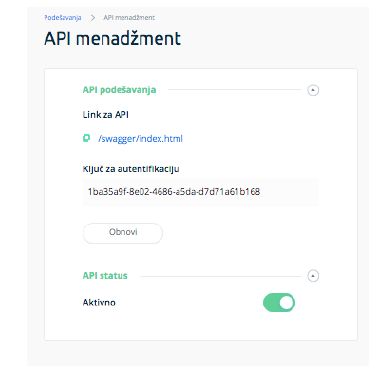
Zbog organizacije sistema obaveštavanja eFaktura, obaveštenja o promenama za tekući dan počinju da stižu dan nakon aktivacije.
Korisnik može za dva pravna lica/preduzetnika (stranke) dobijati obaveštenja o promenama za tekući dan.
Napomena:
Informacije o promenama, osim za tekući dan se preuzimaju sa portala eFaktura.
Promene za tekući dan, portal eFaktura šalje na adrese unete u podacima API endpoint (videti sliku ispod) i za ta obaveštenje se mora "pretplatiti" svakoga dana, da bi se dobijala sutradan.
Ako je bitno da dobijate obaveštenja tekućeg dana i ako želite da se prijavljivanje obavlja automatski, potrebno je da nam pošaljete ApiKey, a mi ćemo Vam poslati potrebne parametre za podešavanje portala eFaktura i aplikacije HSFormular.
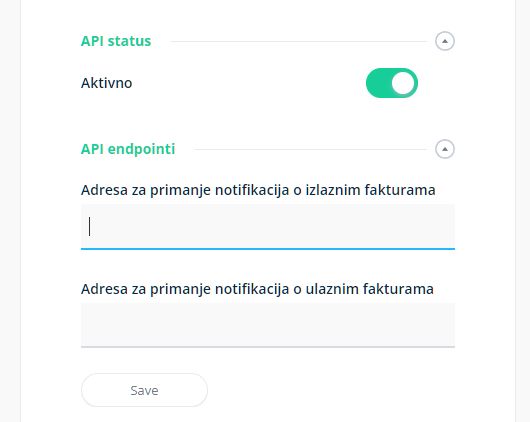
Ako nemate unete podatke preduzeća/preduzetnike za koje želite da šaljete i primate račune, morate ih uneti izborom menija ePorezi->Stranke.
Sve radnje u vezi eRačuna se odvijaju u okviru menija eRačuni, osim dodatnih akcija koje će se pretpostavljamo retko koristiti.
- Lista kupaca i dobavljača
* kupci i dobavljači su jedinstvena baza za sve stranke
* podatke o kupcima iz drugog programa, moguće je učitati pomoću opcije Uvoz podataka kupaca.
- Poruke sa eFaktura
* hronološki prikazuje pristigle poruke sa portala eFaktura
* nakon sinhronizacije, program prikaže promene koje je preuzeo u toj sesiji, ali kada se zatvori taj prozor, jedino u ovom pregledu možete ponovo videti primljene poruke
* kao početna vrednost, postavljeno da se prikažu poruke primljene u prethodne dve nedelje
* duplim klikom miša na zaglavlje, otvara se prozor u kome je moguće zadati parametre pretrage
- Ažuriraj status računa
* ponekad se dešava da sa portala ne stižu sve poruke ili da ne stižu hronološkim redosledom, pa je ponekad potrebno aktivirati ovu opciju da bi se ažurirali statusi poslatih/primljenih računa
* ažurira sa portala eFaktura statuse računa koji su poslati/primljeni u poslednjih 30 dana
* broj dana se može izmeniti i nalazi se u promenljivoj @REFRESH_PERIOD (meni Opcije->Promenljive)
* opcija je aktivna, kada je u listi računa nije obeležena opcija "Poslato u CRF"
- Ažuriraj status CRF računa
* portal eFaktura ne šalje poruke o promeni statusa računa u CRF, pa je ovom komandom moguće proveriti/ažurirati statuse poslatih računa
* ažurira sa portala eFaktura statuse računa koji su poslati u CRF u poslednjih 60 dana
* broj dana se može izmeniti i nalazi se u promenljivoj @CRF_REFRESH_PERIOD
* opcija je aktivna, kada je u listi računa obeležena opcija "Poslato u CRF"
- Sinhronizacija za period
* otvara se prozor u kome je moguće zadati period za koji želite da se preuzmu poruke sa portala eFaktura
Na "toolbar"-u birate željenu stranku, a zatim meni eRačuni->Lista računa.
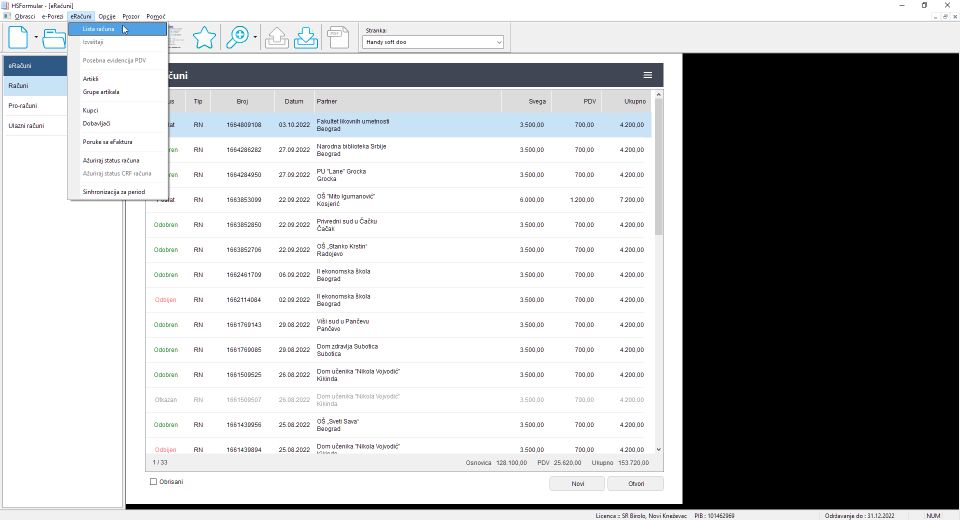
Izborom meni ikone, u gore-desnom uglu prozora, dobijaju se komande:
- Sinhronizacija
- Podešavanja
- Prikaži/skloni prozor za pretragu
- Izvoz računa
- Uvoz računa
Komanda preuzima izmene sa lokalnog servera (promene u tekućem danu) ili portala eFaktura, koje su primljene od poslednje sinhronizacije.
* ako nije aktivirana opcija preuzimanja promena u tekućem danu, program sa portala eFaktura preuzima izmene od dana poslenje sinhronizacije do "jučerašnjeg" dana
Za preuzimanje izmena za određeni period, birate meni eRačuni->Sinhronizacija za period i tada se otvara prozor u kojem možete zadati željeni period.
Pretragu računa aktivirate duplim klikom na zaglavlje liste, izborom opcije menija prozora ili kombinacijom tastera CTRL+F.
- Portal
* sa aktiviranom opcijom eRačuni, dok bude bilo potrebe, ostaviće se i mogućnost slanja preko test portala eFaktura
- Samo nepregledani
* samo lista računa kojima se promenio status (novi, odobren, odbijen...) a nisu otvoreni/pregledani

- Poslato u CRF
* prikazuje samo račune koji su poslati u CRF
* računi u CRF imaju drugačije statuse u odnosu na SEF
* portal eFaktura ne šalje obaveštenja o promenama CRF statusa, pa je neophodno ažurirati statuse izborom menija eRačuni->Ažuriraj status CRF računa ili pojedinačni račun opcijom Proveri status računa

2.2.3.1. Podaci o stranci
U levom prozoru su podaci preduzeća/preduzetnika koji se koriste prilikom rada sa eRačunima.
U desnom panelu su dodatni podaci koji su potrebni za rad sa eRačunima.
- Kontakt osoba (podaci se ne vide na računu, šalju se samo u XML-u)
- Ostali podaci (podaci za zaglavlje računa)
- Poreski punomoćnik (ako postoji, podaci se ne vide na računu, šalju se samo u XML-u)
* ukoliko se unese bar jedan podatak, žutom bojom su obeleženi ostali obavezni podaci
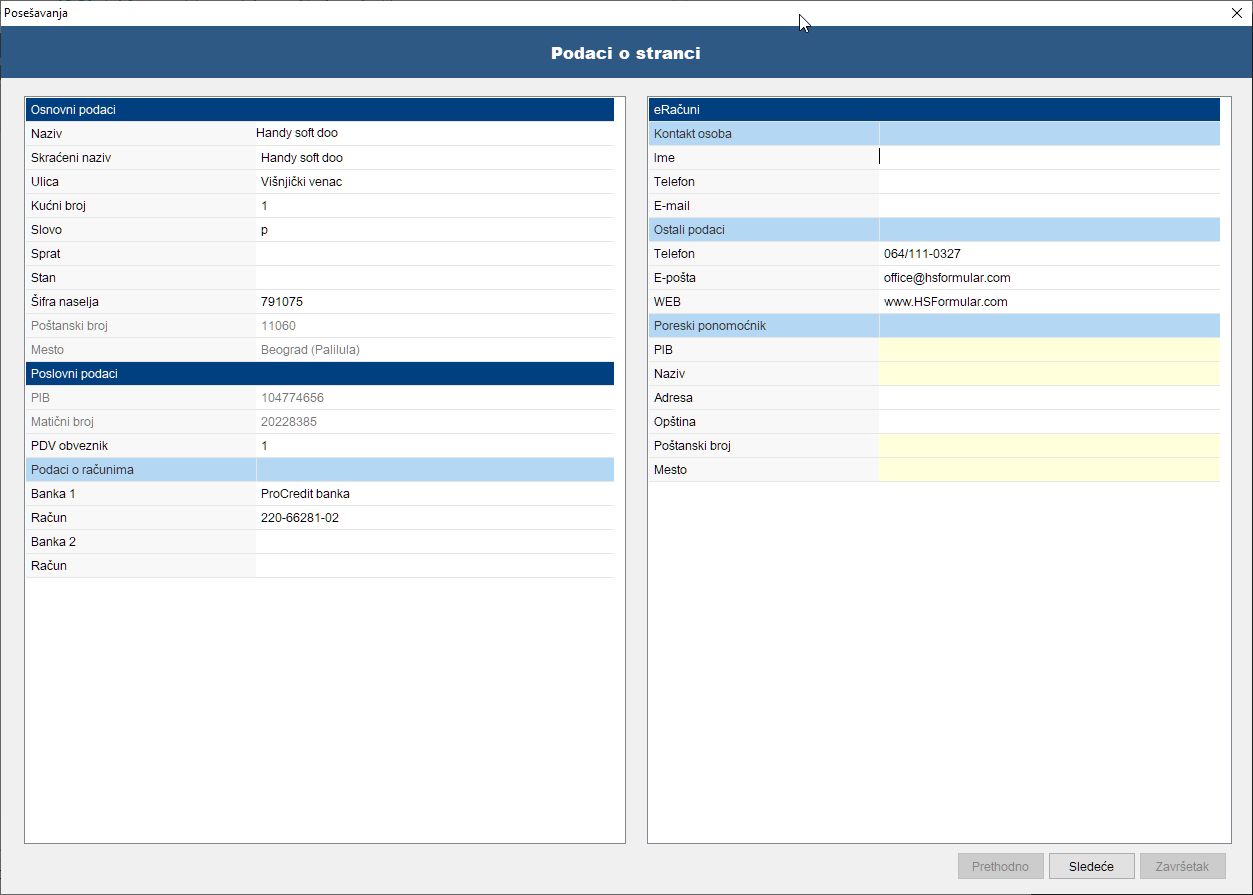
2.2.3.2. Podešavanja za rad sa eRačunima
Kontrola pristupa
- reguliše opcije koje su omogućene prilikom rada
Isključite opciju ako ste npr. agencija i potrebno je samo da preuzimate podatke komintenta, time onemogućavate nenamerno odobravanje ili prihvatanje nečijih računa.
ApiKey
- podatak koji ste dobili na portalu eFaktura
UserId
- podatak koji dobijate od Handy soft doo, za primanje promena nastalih u tekućem danu
* korisnik može za dve stranke dobijati obaveštenja o promenama u tekućem danu
Format broja dokumenta
- izbor formata broja novog dokumenta, za svaki tip računa
* broj pro-računa se automatski formira na osnovu tekućeg vremena
* portal eFaktura ne dozvoljava dupliranje brojeva dokumenta, bez obzira kojeg su tipa (račun, avans...)
* HSFormular vodi brojače za svaki tip računa, pa da ne dolazilo do dupliranja brojeva, neophodno definisati prefiks ili sufiks za svaki tip računa
* ako se ne definišu ni prefiks ni sufiks, HSFormular formira broj računa na osnovu tekućeg vremena (broj od deset cifara) i time se eliminiše mogućnost dupliranja
Rok plaćanja (dana)
- prilikom formiranja novog računa, datum plaćanja je broj dana plus datum prometa
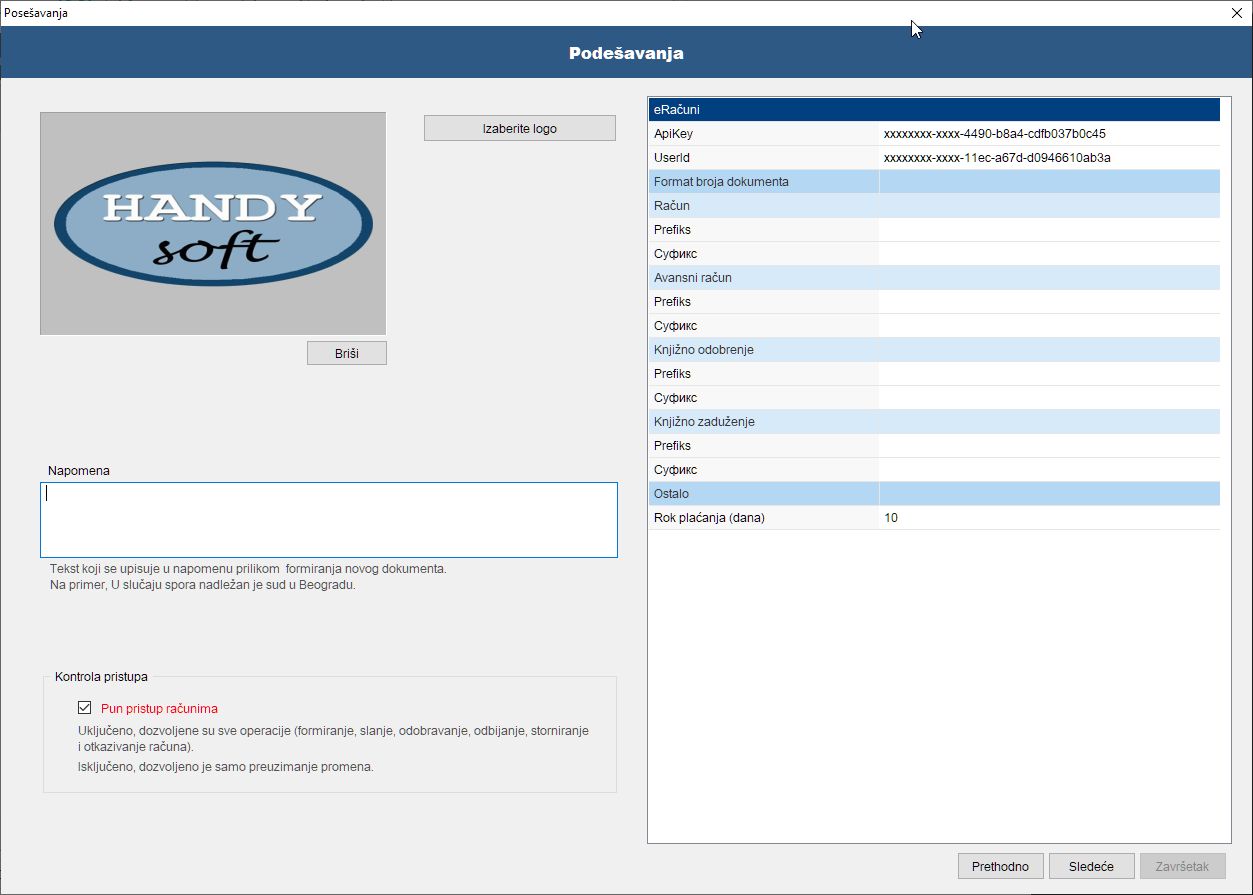
2.2.3.3. Izbor izgleda računa
U ovom prozoru možete izabrati izgled računa, kao i definisati neobavezna polja koja želite ili ne želite da se prikazuju prilikom formiranja novog računa.
Početni oblik
- Željeni prikaz prilikom formiranja novog računa, moguće vrednosti
- sve kolone (različite stope PDV, popust za svaku stavku)
- samo viša stopa (samo opšta stopa PDV, ukupan popust na sve stavke)
- samo niža stopa (samo posebna stopa PDV, ukupan popust na sve stavke)
- bez PDV (ako niste obveznik PDV)
- Iznos slovima
- Instrucije za plaćanje (podaci se uvek šalju u XML-u)
- Napomena
- Strelice levo i desno - izbor tipa/izgleda računa
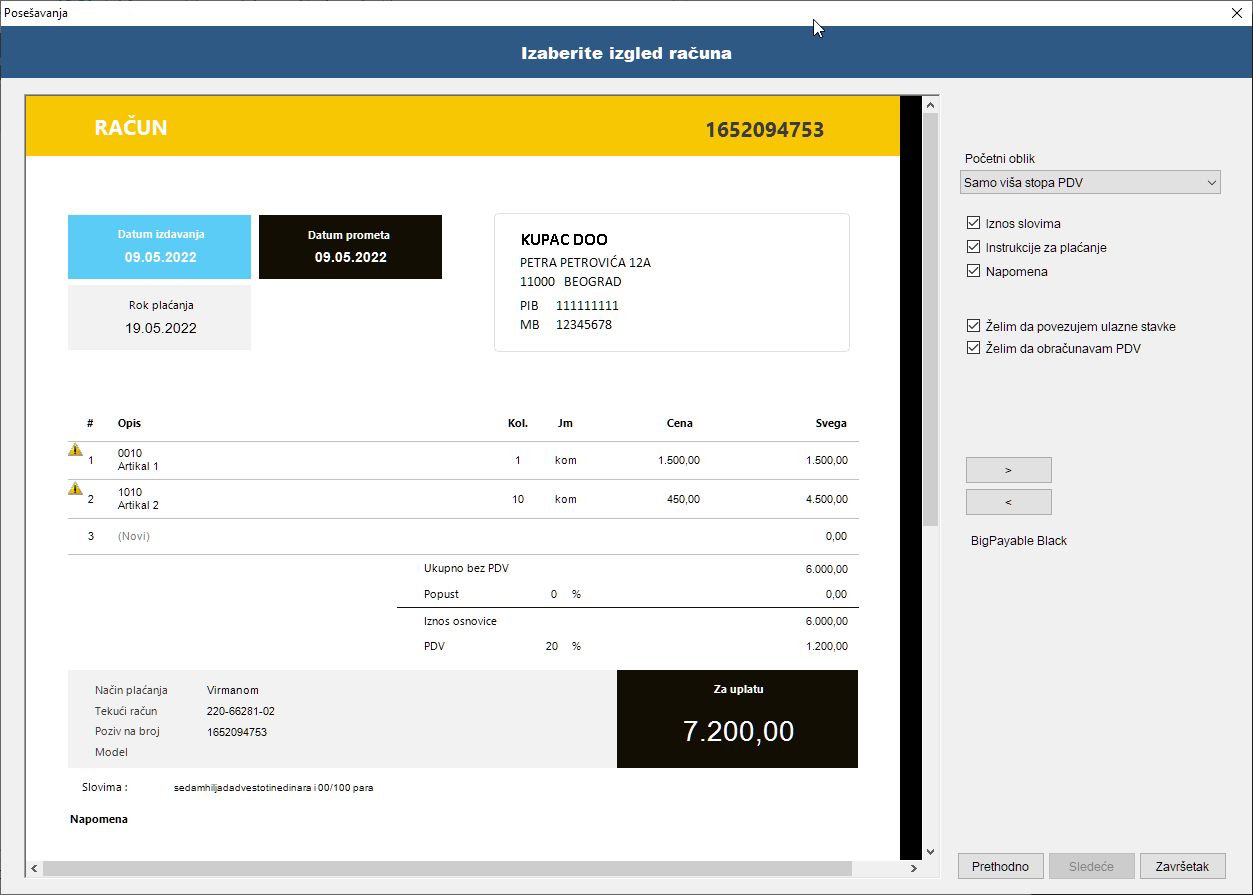
* snima trenutnu listu računa u Excel datoteku
* pišite nam za dodatne informacije o formatu ulaznih podataka
2.3.1. Komunikacija sa portalom eFaktura
U levom panelu, nalaze se podaci o statusu računa i gde možete dodati priloge uz račun (samo za izlazne račune).
| Izborom meni ikone, dobijate radnje koje možete izvršiti: | |
|
A. Izlazni računi
- Pošalji (kada je status računa U izradi) - Storniraj (kada je status računa Odobren) - Otkaži (kada je računa poslat, ali nije odobren ni odbijen) * ako se račun otkaže, moguće je ponovo poslati račun sa istim brojem - Briši (kada je račun U izradi); - Snimi XML (snima na disk originalni XML sa portala eFaktura) - Proveri status računa * koristite ako račun nije odgovarajućeg/očekivanog statusa: - dešava se da portal eFaktura ne pošalje sve poruke o promenama - dešava se da portal ne šalje promene statusa hronološkim redosledom - račun može da bude statusa "Šalje se", jer nakon poruka "Šalje se" i "Poslato", ponekad portal (greškom?) pošalje dodatno tu poruku - portal eFaktura ne šalje obaveštenja o promenama CRF statusa, pa sa ovom komandom možete ažurirati/proveriti CRF status računa - Istorija promena (sve promene statusa računa) - Istorija promena CRF (informacije o promenama u CRF) - CRF reklamacije (informacije o reklamacijama u vezi računa u CRF) A.1. Prilozi * prilozi koje želite poslati sa računom, dozvoljeno je ukupno tri priloga tj. račun i dodatna dva priloga * ako ste odabrali da se PDF računa ne šalje kao prilog uz XML, naravno, dozvoljena su tri priloga * brisanje priloga, desni taster miša na željenu stavku i birate opciju Briši * prilog InvoiceSEF je račun koji je generisao portal eFaktura |
 |
|
B. Ulazni računi - Odobri (prihvatanje primljenog računa) - Odbaci (odbijanje primljenog računa) - Snimi XML (snima na disk originalni XML sa portala eFaktura) - Proveri status računa * dešava se da portal eFaktura ne pošalje sve poruke o promenama, pa ovom opcijom možete ažurirati status računa - Prilozi * prilozi koji su poslati uz račun, uključujući i sam račun; * prilog InvoiceSEF je račun koji je generisao portal eFaktura * pošiljalac ne mora poslati nijedan prilog uz XML (račun ili nešto drugo), tako da možete dobiti račun samo sa automatski generisanim PDF-om |
 |
2.3.2. Dodatni podaci
U desnom panelu, nalaze se razne opcije koje se koriste prilkom formiranja računa (samo za izlazne račune).
* datum prometa plus uneti broj dana
* ako se u računu promeni datum prometa, automatski se koriguje ovaj podatak
- Račun kao prilog
* da li se račun u PDF formatu šalje kao prilog uz XML
* primalac u svakom slučaju dobija račun koji generiše portal eFaktura
- Pošalji u CRF
* da li se račun, ako u podacima kupca postoji JBKJS, šalje u CRF ili ne
* početna vrednost je Automatski tj. portal eFaktura određuje da li se račun šalje u CRF
* po uputstvu sa eFaktura, zaduženja i odobrenja se ne šalju u CRF, pa je prilikom formiranja ovih tipova računa, ova opcija postavljena na "Ne"
- Valuta poreza i računa
* opcije nisu omogućene - moguće je iznose iskazivati isključivo u dinarima
- Model i poziv na broj
* ako se u računu promeni broj dokumenta, automatski se koriguje podatak Poziv na broj
- Tekući račun
* izbor tekućeg računa koji će se u XML-u navesti kao uplatni račun
- Napomena, uslovi plaćanja
* dodatne instrukcije u vezi plaćanja
| Izborom meni ikone, dobijate radnje koje možete izvršiti: | |
|
- Tip računa
- sve kolone (različite stope PDV, popust za svaku stavku) - samo viša stopa (samo opšta stopa PDV, ukupan popust na sve stavke) - samo niža stopa (samo posebna stopa PDV, ukupan popust na sve stavke) - bez PDV (ako niste obveznik PDV ili je izabrano poresko oslobođenje) - Broj slovima (prikaži ili skloni element) - Napomena (prikaži/briši napomenu) - Avansni računi (prikazuje/briše listu avansnih računa) - Poresko oslobođenje (izbor poreskog oslobođenja propisanih Zakonom) - Instrukcije za plaćanje (prikaži ili skloni element - uvek se šalje u XML-u) * ovde se vrši izbor i unose podaci u vezi sa plaćanjem; - Kontakt (podaci se ne prikazuju na računu, samo se šalju u XML-u) - Nosilac javne nabavke (u slučaju kada primalac računa nije i naručilac) - Mesto isporuke - Reference (dodavanje/brisanje dodatnih polja - šalju se samo u XML-u) - broj ugovora - broj sporazuma - broj narudžbenice/fakture/ponude - broj naloga - broj prijemnice - broj otpremnice - Promet bez naknade * račun može biti samo u celosti bez naknade |
 |
Unos se vrši standardno, gde je moguć izbor, program obaveštava o dostupnim opcijama.
Brisanje stavki računa
Stavka se briše desnim tasterom miša na red koji se želi obrisati ili ako su polja cena, količina ili naziv artikla bez teksta.
Avansi
Tabela sa avansima se prikazuje, desnim tasterom miša na račun i uključivanjem opcije "Avansni računi".
Svi avansi se brišu na isti način tj. isključivanjem opcije menija "Avansni računi".
Pojedinačni avans u tabeli se briše brisanjem podatka "Osnovica" ili desni taster miša na red sa avansom koji se želi obrisati.
Napomena:
Za ručno uneti avans, koji je izdat u prethodnom periodu ili kojeg nema u bazi podataka, morate izabrati tip poreza, klikom miša na kolonu nakon procenta PDV.
Sistem eFaktura ograničava da je datum izdavanja računa tekući dan, tako da to polje nije omogućeno i ono se automatski popunjava.
Ograničenja
Nije moguće kombinovati stavke sa i bez poreskog oslobođenja.
Na računu je moguće imati samo jedno poresko oslobođenje.
Račun bez naknade ne može imati kombinovane stavke i iznos "za uplatu" je uvek nula.
|
Kada je otvoreni račun u režimu "U obradi", možete izabrati meni Dokument->Izmena obrasca i prilagoditi izgled računa.
Možete izmeniti osobine elemenata i u nekim slučajevima poziciju.
Redosled elemenata ispod tabele (napomena, pregled poreza, avansi...) možete promeniti, desnim klikom na element i izborom opcije "Pomeri na kraj/početak" liste.
Napomena
|
 |
Učitavanje podataka iz Excel datoteke sa podacima iz drugog program.
3.1.1. Format ulazne datoteke sa artiklima
Prvi red, prvoga lista (sheet-a) mora sadržati kolone sa sledećim nazivim (podaci su od drugog reda):
Code - šifra artikla
BarCode - univerzalna oznaka/bar kod (opciono)
Name - naziv artikla
UnitID - oznaka merne jedinice po UBL standardu
* ako je kolona prazna ili nepoznate vrednosti, program upisuje oznaku H87 - komad
Price - cena bez PDV (opciono)
Vat - procenat poreza
* ako je iznos poreza nula ili nije ni jedna od trenutno važećih stopa, program upisuje internu oznaku za opštu stopu - taxHi
3.1.1. Format ulazne datoteke sa kupcima
Prvi red, prvoga lista (sheet-a) mora sadržati kolone sa sledećim nazivima (podaci su od drugog reda):
PartyName - skraćeni naziv
RegistrationName - pun naziv
* ako nema podatka, program upisuje skraćeni naziv
StreetName - adresa sedišta
CityName - mesto
PostalZone - poštanski broj
TaxId - PIB
CompanyId - matični broj
JBKJS - opciono
Opcija je predviđena za rekonstrukciju baze računa, usled njenog gubitka, preuzimanja računa sa SEF koji su urađeni van programa ili iz bilo kog drugog razloga nedostajanja podataka.
Prilikom preuzimanja, ukoliko račun već postoji u bazi, ažurira se samo njegov status.
Ako Vam nedostaje deo podataka, videti da li bi vremenski kraća operacija bila sinhronizacija za određeni period.
Napomena
Trenutno je sa portala eFaktura moguće samo dobiti listu svih računa sa SEF, pa ako ne budu usvojili sugestiju da dodaju parametar period, ta operacija npr. ako se baza izgubi nakon nekoliko godina, može trajati prilično dugo.
Preuzimanje računa se odvija u paralelnom procesu, koji ako se izađe iz programa, može prekinuti ili ostaviti da radi u pozadini (preporučena akcija).
Ukoliko prekinete preuzimanje, da bi preuzeli preostale račune, potrebno je ponovo aktivirati ovu komandu.




